这篇文章主要介绍了怎么使用PyQt5制作一个数据图表生成器,具有一定借鉴价值,感兴趣的朋友可以参考下,希望大家阅读完这篇文章之后大有收获,下面让小编带着大家一起了解一下。
我的需求:手动配置X轴、Y轴、图表标题等参数自动通过Pyecharts模块生成可视化的html数据图表,并将浏览器图表展示到UI界面上。
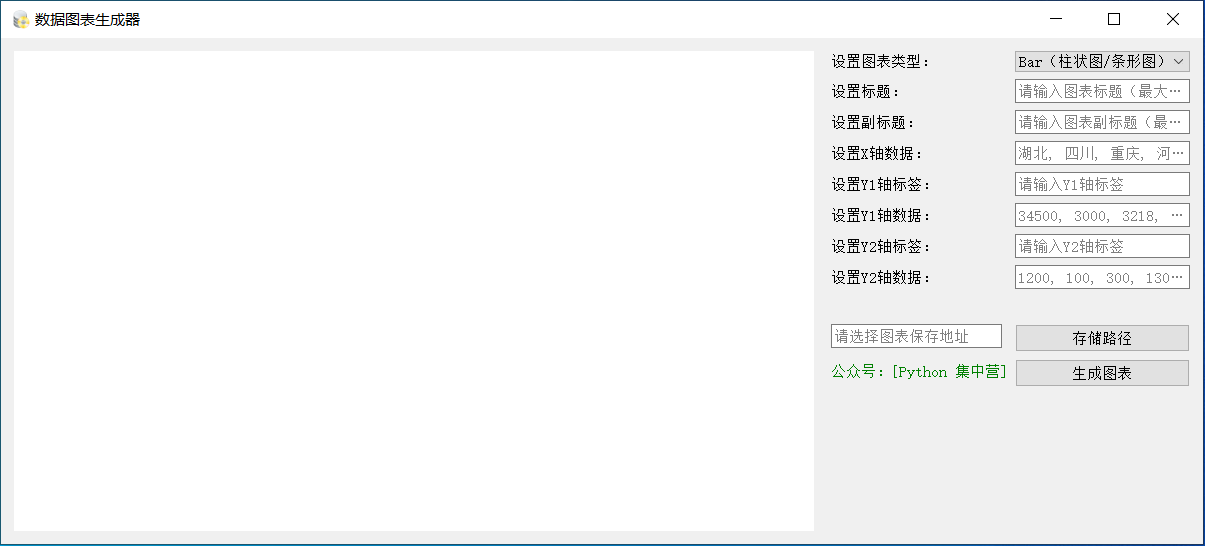
制作出图表后的效果展示如下:

另外,生成后的图表结果会使用 html 的形式保存下来。
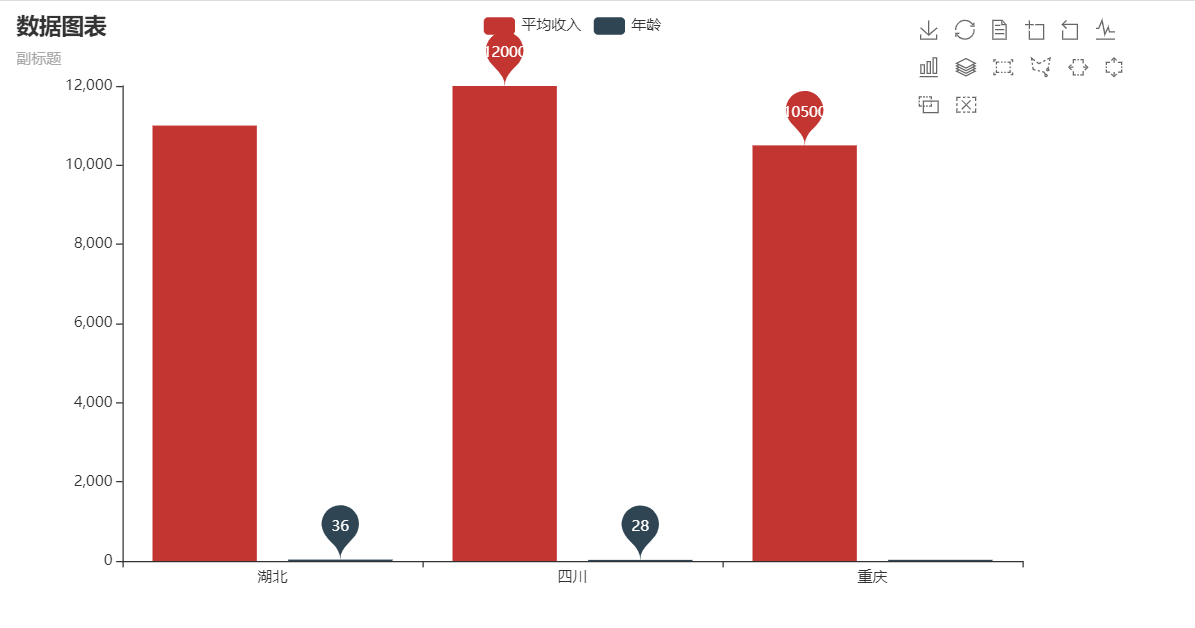
导入 UI 界面相关的 PyQt5 第三方模块库。
from PyQt5.QtCore import * from PyQt5.QtWidgets import * from PyQt5.QtGui import *
若是使用PyQt5的版本是5.10.1以上,则需要单独安装一下PyQtWebEngine,说是QtWebEngineWidgets模块被新版本移除了。执行一下下面安装单独安装一下PyQtWebEngine就OK了。
pip install PyQtWebEngine
导入 Web 浏览器引擎的支持。
from PyQt5.QtWebEngineWidgets import QWebEngineView
应用其他的相关模块导入。
import sys # 应用操作库 import os from datetime import datetime from pyecharts.charts import * # 图表设置展示库 from pyecharts import options # 图标参数配置库
主要的代码块实现过程如下:
class DataVisual(QWidget): def __init__(self): super(DataVisual, self).__init__() self.cwd = os.getcwd() # 获取当前路径 self.init_ui() def init_ui(self): self.setWindowTitle('数据图表生成器') self.setWindowIcon(QIcon('数据.ico')) self.brower = QWebEngineView() self.brower.setMinimumWidth(800) self.brower.setMaximumWidth(1400) self.brower.setUrl(QUrl('')) form = QFormLayout() '''折线图/柱状图控件开始''' self.selected_label = QLabel() self.selected_label.setText('设置图表类型:') self.selected_cobox = QComboBox() self.selected_cobox.addItems(['Bar(柱状图/条形图)', 'Line(折线/面积图)', 'Pie(饼图)']) self.selected_cobox.currentIndexChanged.connect(self.selected_cobox_change) self.title_label = QLabel() self.title_label.setText('设置标题:') self.title_text = QLineEdit() self.title_text.setPlaceholderText('请输入图表标题(最大长度10)') self.title_text.setMaxLength(10) self.subtitle_label = QLabel() self.subtitle_label.setText('设置副标题:') self.subtitle_text = QLineEdit() self.subtitle_text.setPlaceholderText('请输入图表副标题(最大长度20)') self.title_text.setMaxLength(20) self.data_label_x = QLabel() self.data_label_x.setText('设置X轴数据:') self.data_text_x = QLineEdit() self.data_text_x.setPlaceholderText("湖北, 四川, 重庆, 河北, 云南") self.data_text_x.setMaxLength(1000) self.data_label_y1_name = QLabel() self.data_label_y1_name.setText('设置Y1轴标签:') self.data_text_y1_name = QLineEdit() self.data_text_y1_name.setPlaceholderText("请输入Y1轴标签") self.data_label_y1 = QLabel() self.data_label_y1.setText('设置Y1轴数据:') self.data_text_y1 = QLineEdit() self.data_text_y1.setPlaceholderText("34500, 3000, 3218, 2890, 50023") self.data_text_y1.setMaxLength(1000) self.data_label_y2_name = QLabel() self.data_label_y2_name.setText('设置Y2轴标签:') self.data_text_y2_name = QLineEdit() self.data_text_y2_name.setPlaceholderText("请输入Y2轴标签") self.data_label_y2 = QLabel() self.data_label_y2.setText('设置Y2轴数据:') self.data_text_y2 = QLineEdit() self.data_text_y2.setPlaceholderText("1200, 100, 300, 130, 1004") self.data_text_y2.setMaxLength(1000) '''折线图/柱状图控件结束''' '''饼图控件开始''' self.pie_table_label = QLabel() self.pie_table_label.setText('设置标题:') self.pie_table_label.setVisible(False) self.pie_table_text = QLineEdit() self.pie_table_text.setPlaceholderText('请输入标题') self.pie_table_text.setVisible(False) self.pie_data_label = QLabel() self.pie_data_label.setText('设置饼图数据:') self.pie_data_label.setVisible(False) self.pie_data_text = QLineEdit() self.pie_data_text.setPlaceholderText("华为:35,三星:59") self.pie_data_text.setVisible(False) self.pie_radius = QLabel() self.pie_radius.setText('设置数据显示比例:') self.pie_radius.setVisible(False) self.pie_radius_text = QLineEdit() self.pie_radius_text.setPlaceholderText('65%') self.pie_radius_text.setVisible(False) self.pie_radius_cle = QLabel() self.pie_radius_cle.setText('设置圆环空心比例:') self.pie_radius_cle.setVisible(False) self.pie_radius_text_cle = QLineEdit() self.pie_radius_text_cle.setPlaceholderText('60%') self.pie_radius_text_cle.setVisible(False) '''饼图控件结束''' '''公共控件开始''' self.save_dir_text = QLineEdit() self.save_dir_text.setPlaceholderText('请选择图表保存地址') self.save_dir_text.setReadOnly(True) self.save_dir_btn = QPushButton() self.save_dir_btn.setText('存储路径') self.save_dir_btn.clicked.connect(self.save_dir_btn_click) self.version = QLabel() self.version.setText('<font color="green">公众号:[Python 集中营]</font>') self.generate_btn = QPushButton() self.generate_btn.setText('生成图表') self.generate_btn.clicked.connect(self.generate_btn_click) '''公共控件结束''' '''折线图/柱状图布局开始''' form.addRow(self.selected_label, self.selected_cobox) form.addRow(self.title_label, self.title_text) form.addRow(self.subtitle_label, self.subtitle_text) form.addRow(self.data_label_x, self.data_text_x) form.addRow(self.data_label_y1_name,self.data_text_y1_name) form.addRow(self.data_label_y1, self.data_text_y1) form.addRow(self.data_label_y2_name,self.data_text_y2_name) form.addRow(self.data_label_y2, self.data_text_y2) '''折线图/柱状图布局结束''' '''柱状图''' form.addRow(self.pie_table_label, self.pie_table_text) form.addRow(self.pie_radius, self.pie_radius_text) form.addRow(self.pie_radius_cle, self.pie_radius_text_cle) form.addRow(self.pie_data_label, self.pie_data_text) '''柱状图''' '''公共布局''' form.addRow(self.save_dir_text, self.save_dir_btn) form.addRow(self.version, self.generate_btn) '''公共布局''' hbox = QHBoxLayout() hbox.addWidget(self.brower) hbox.addSpacing(10) hbox.addLayout(form) self.setLayout(hbox) def save_dir_btn_click(self): directory = QFileDialog.getExistingDirectory(self, "选取文件夹", self.cwd) self.save_dir_text.setText(directory) def selected_cobox_change(self): selected = self.selected_cobox.currentText().strip() print(selected) if selected == 'Line(折线/面积图)' \ or selected == 'Bar(柱状图/条形图)': '''显示控件''' self.title_label.setVisible(True) self.title_text.setVisible(True) self.subtitle_label.setVisible(True) self.subtitle_text.setVisible(True) self.data_label_x.setVisible(True) self.data_text_x.setVisible(True) self.data_label_y1.setVisible(True) self.data_text_y1.setVisible(True) self.data_label_y2.setVisible(True) self.data_text_y2.setVisible(True) self.data_label_y1_name.setVisible(True) self.data_text_y1_name.setVisible(True) self.data_label_y2_name.setVisible(True) self.data_text_y2_name.setVisible(True) '''隐藏控件''' self.pie_table_label.setVisible(False) self.pie_table_text.setVisible(False) self.pie_data_label.setVisible(False) self.pie_data_text.setVisible(False) self.pie_radius.setVisible(False) self.pie_radius_text.setVisible(False) self.pie_radius_cle.setVisible(False) self.pie_radius_text_cle.setVisible(False) elif selected == 'Pie(饼图)': '''隐藏控件''' self.title_label.setVisible(False) self.title_text.setVisible(False) self.subtitle_label.setVisible(False) self.subtitle_text.setVisible(False) self.data_label_x.setVisible(False) self.data_text_x.setVisible(False) self.data_label_y1.setVisible(False) self.data_text_y1.setVisible(False) self.data_label_y2.setVisible(False) self.data_text_y2.setVisible(False) self.data_label_y1_name.setVisible(False) self.data_text_y1_name.setVisible(False) self.data_label_y2_name.setVisible(False) self.data_text_y2_name.setVisible(False) '''显示控件''' self.pie_table_label.setVisible(True) self.pie_table_text.setVisible(True) self.pie_data_label.setVisible(True) self.pie_data_text.setVisible(True) self.pie_radius.setVisible(True) self.pie_radius_text.setVisible(True) self.pie_radius_cle.setVisible(True) self.pie_radius_text_cle.setVisible(True) def generate_btn_click(self): selected = self.selected_cobox.currentText().strip() if selected == 'Pie(饼图)': pie_table_text = self.pie_table_text.text().strip() print(pie_table_text) pie_data_text_list = self.pie_data_text.text().strip().split(",") print(pie_data_text_list) list_data = [] for str_ in pie_data_text_list: d_list = str_.split(":") tuple_ = (d_list[0],) + (int(d_list[1]),) list_data.append(tuple_) print(list_data) pie_radius_text = self.pie_radius_text.text() print(pie_radius_text) pie_radius_text_cle = self.pie_radius_text_cle.text() print(pie_radius_text_cle) pie = Pie() pie.add( series_name=pie_table_text, data_pair=list_data, radius=[pie_radius_text_cle, pie_radius_text], rosetype='radius' ) pie.set_series_opts(label_opts=options.LabelOpts(formatter='{b}:{d}%')) pie.set_global_opts(title_opts=options.TitleOpts(title=pie_table_text)) html_file_path = self.save_dir_text.text().strip() + '/' + datetime.now().strftime("%Y%m%d%H%M%S") + '.html' print(html_file_path) pie.render(html_file_path) self.brower.setUrl(QUrl(html_file_path)) elif selected == 'Bar(柱状图/条形图)': title = self.title_text.text().strip() subtitle = self.subtitle_text.text().strip() data_x = list(self.data_text_x.text().strip().split(",")) data_y1 = list(self.data_text_y1.text().strip().split(",")) data_y2 = list(self.data_text_y2.text().strip().split(',')) bar = Bar() bar.add_xaxis(data_x) bar.add_yaxis(self.data_text_y1_name.text().strip(), data_y1) bar.add_yaxis(self.data_text_y2_name.text().strip(), data_y2) bar.set_global_opts( title_opts=options.TitleOpts(title=title, subtitle=subtitle), toolbox_opts=options.ToolboxOpts()) bar.set_series_opts( label_opts=options.LabelOpts(is_show=False), markpoint_opts=options.MarkPointOpts(data=[ options.MarkPointItem(type_='min', name='最小值'), options.MarkPointItem(type_='max', name='最大值') ])) html_file_path = self.save_dir_text.text().strip() + '/' + datetime.now().strftime("%Y%m%d%H%M%S") + '.html' print(html_file_path) bar.render(html_file_path) self.brower.setUrl(QUrl(html_file_path)) elif selected == 'Line(折线/面积图)': title = self.title_text.text().strip() subtitle = self.subtitle_text.text().strip() data_x = list(self.data_text_x.text().strip().split(",")) data_y1 = list(self.data_text_y1.text().strip().split(",")) data_y2 = list(self.data_text_y2.text().strip().split(',')) line = Line() # 3. 关联数据 line.add_xaxis(data_x) line.add_yaxis(self.data_text_y1_name.text().strip(), data_y1, is_smooth=True) line.add_yaxis(self.data_text_y2_name.text().strip(), data_y2, markpoint_opts=options.MarkPointOpts( data=[options.MarkPointItem(type_='min', name='最小值')] )) line.set_series_opts(markline_opts=options.MarkLineOpts( data=[options.MarkPointItem(type_='average', name='平均值'), options.MarkPointItem(type_='max', name='最大值')] )) line.set_global_opts(title_opts=options.TitleOpts(title=title, subtitle=subtitle)) html_file_path = self.save_dir_text.text().strip() + '/' + datetime.now().strftime("%Y%m%d%H%M%S") + '.html' print(html_file_path) line.render(html_file_path) self.brower.setUrl(QUrl(html_file_path))感谢你能够认真阅读完这篇文章,希望小编分享的“怎么使用PyQt5制作一个数据图表生成器”这篇文章对大家有帮助,同时也希望大家多多支持亿速云,关注亿速云行业资讯频道,更多相关知识等着你来学习!
免责声明:本站发布的内容(图片、视频和文字)以原创、转载和分享为主,文章观点不代表本网站立场,如果涉及侵权请联系站长邮箱:is@yisu.com进行举报,并提供相关证据,一经查实,将立刻删除涉嫌侵权内容。